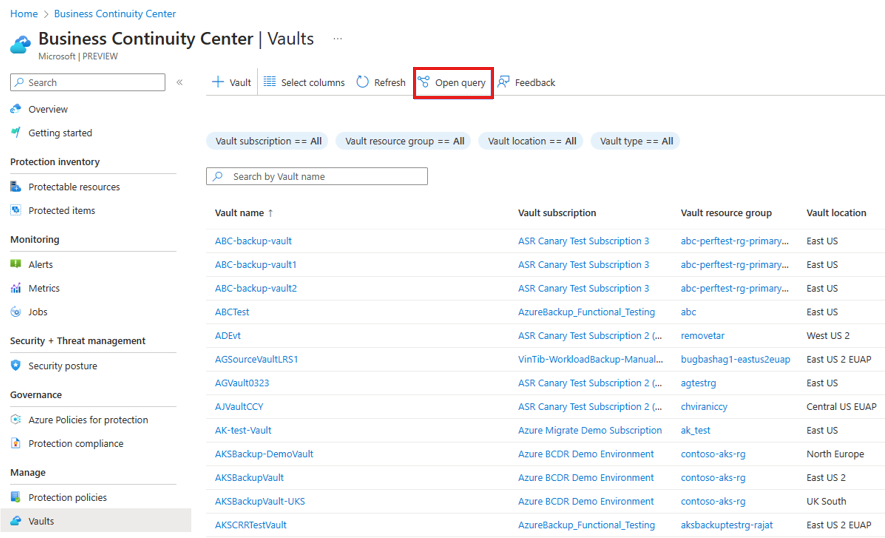Verwalten des Tresorlebenszyklus, der für Azure Backup und Azure Site Recovery verwendet wird
In diesem Artikel erfahren Sie, wie Sie Ihre Tresore anzeigen und Aktionen im Zusammenhang mit ihnen mithilfe von Azure Business Continuity Center ausführen.
Mit dem Azure Business Continuity Center können Sie den Lebenszyklus Ihrer Wiederherstellungsdienste und Sicherungstresoren für Azure Backup und Azure Site Recovery zentral verwalten.
Voraussetzungen
Stellen Sie Folgendes sicher, bevor Sie mit diesem Tutorial beginnen:
- Stellen Sie sicher, dass Sie über die erforderlichen Ressourcenberechtigungen verfügen, um sie im ABC Center anzuzeigen.
Anzeigen von Tresoren
Verwenden Sie das Azure Business Continuity Center, um alle vorhandenen Wiederherstellungsdienste und Sicherungstresoren von einem einzigen Standort aus anzuzeigen und ihren Lebenszyklus nach Bedarf zu verwalten.
Führen Sie die folgenden Schritte aus, um alle Tresore anzuzeigen:
Navigieren Sie in Business Continuity Center zu Verwalten>Tresore, um eine Liste aller Tresore für Abonnements, Ressourcengruppen, Standort, Typ und mehr zusammen mit ihren Eigenschaften anzeigen.
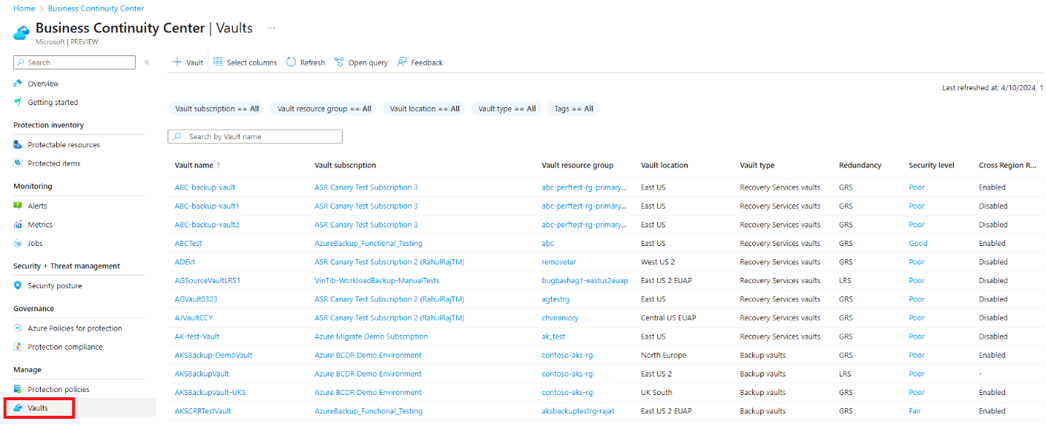
Azure Backup bietet Sicherheitsfeatures, um gesicherte Daten in einem Tresor zu schützen. Diese Einstellungen können auf Tresorebene konfiguriert werden. Wählen Sie zum Anzeigen der konfigurierten Sicherheitseinstellungen für jeden Tresor in der Azure Backup-Lösung die Sicherheitsstufe für die einzelnen Tresore aus.
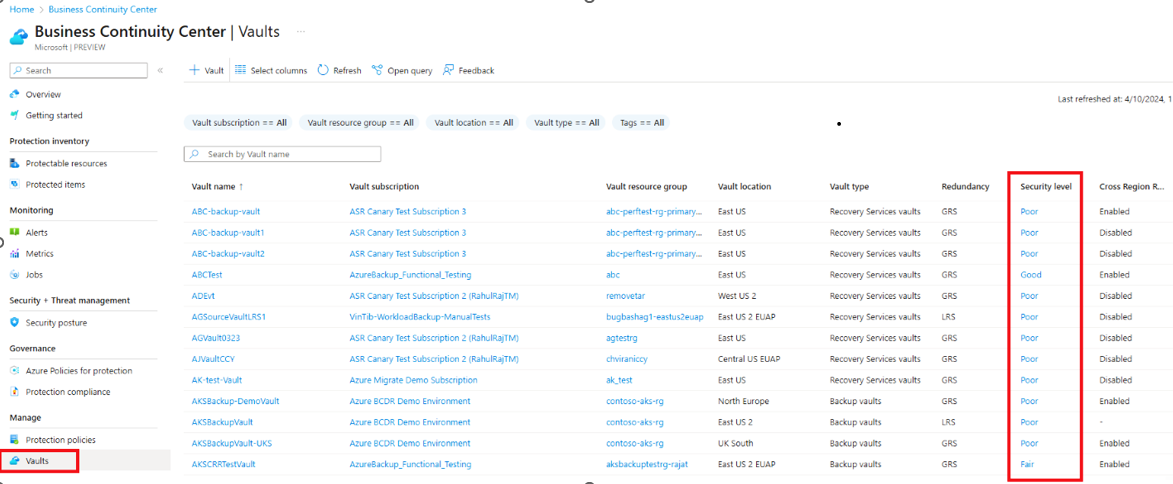
Wählen Sie den Tresornamen oder die Auslassungspunkte (
...) aus, um das Aktionsmenü für den Tresor anzuzeigen und zu weiteren Details des Tresors zu navigieren. Eine detaillierte Liste der unterstützten und nicht unterstützten Szenarien für Aktionen auf Tresoren finden Sie in der Supportmatrix.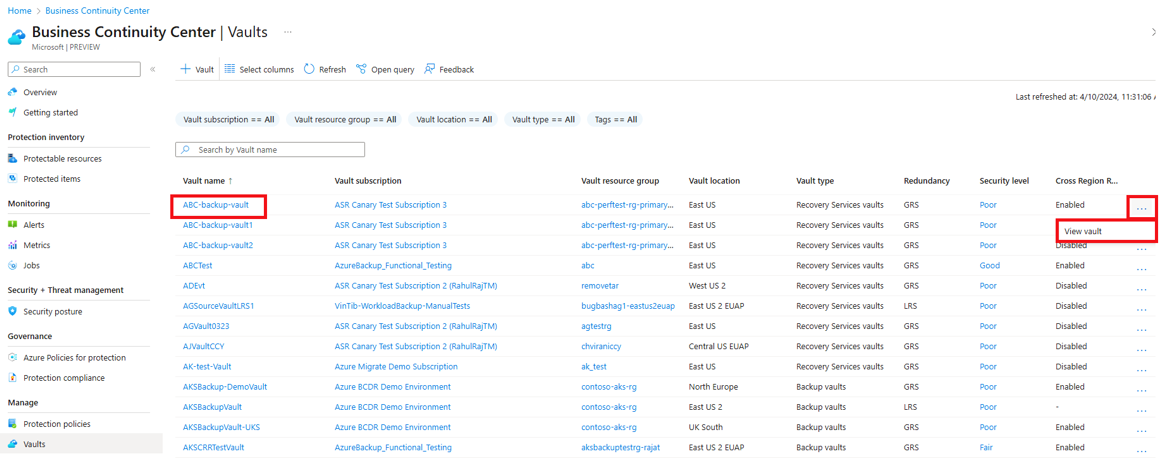
Um nach bestimmten Tresoren zu suchen, verwenden Sie verschiedene Filter, z. B. Abonnements, Ressourcengruppen, Standort, Tresortyp usw.
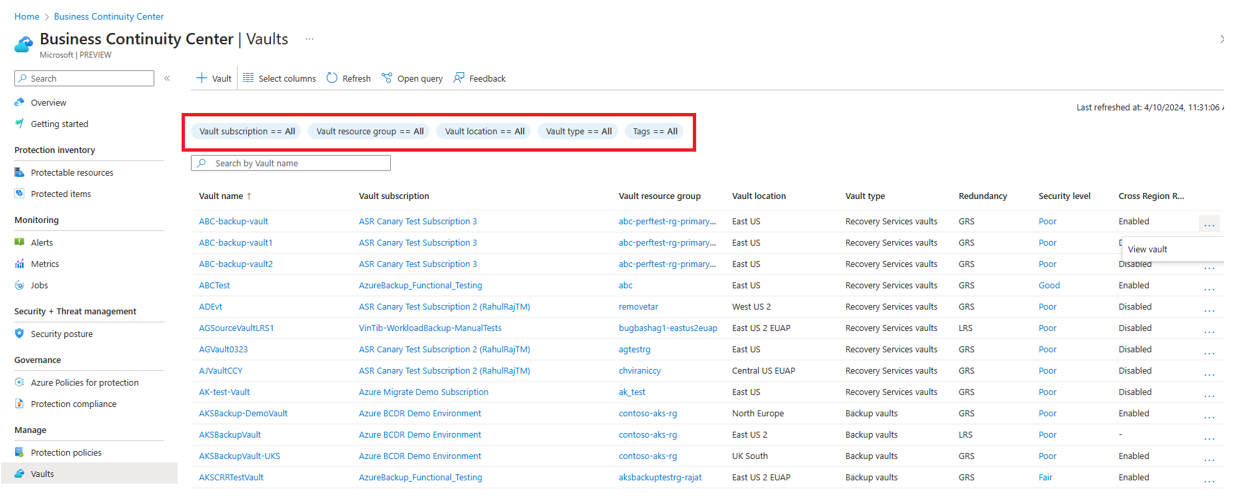
Sie können auch nach dem Tresornamen suchen, um bestimmte Informationen zu erhalten.
Sie können Spalten auswählen verwenden, um Spalten hinzuzufügen oder zu entfernen.
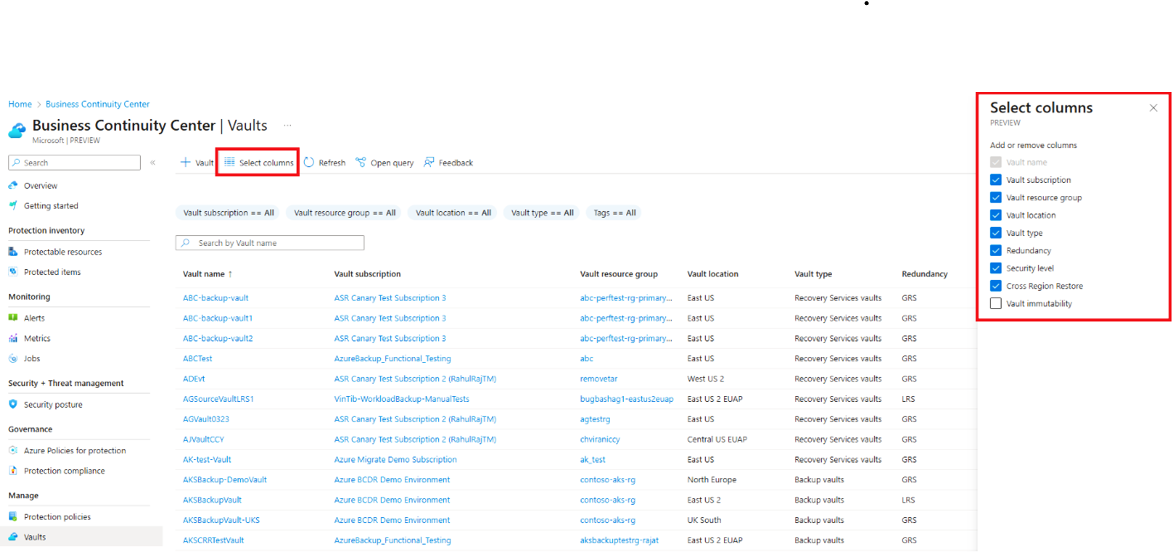
Sie können Informationen für Ihre Tresore auch ohne zusätzliche Kosten abfragen, indem Sie Azure Resource Graph (ARG) verwenden. ARG ist ein Azure-Dienst, der die Azure-Ressourcenverwaltung erweitert. Es bietet effiziente Möglichkeiten der Ressourcenuntersuchung und ermöglicht es, einen bestimmten Satz von Abonnements bedarfsgerecht abzufragen.
Um mit der Abfrage von Informationen für Ihre Tresore mithilfe von ARG zu beginnen, können Sie die Beispielabfrage verwenden, indem Sie Abfrage öffnen wählen.
Ändern der Sicherheitsstufe
Führen Sie die folgenden Schritte aus, um die Sicherheitsstufe für einen Tresor mithilfe von Azure Business Continuity Center zu ändern:
Wählen Sie auf der Seite Tresore den Wert der Sicherheitsstufe für einen Tresor aus.
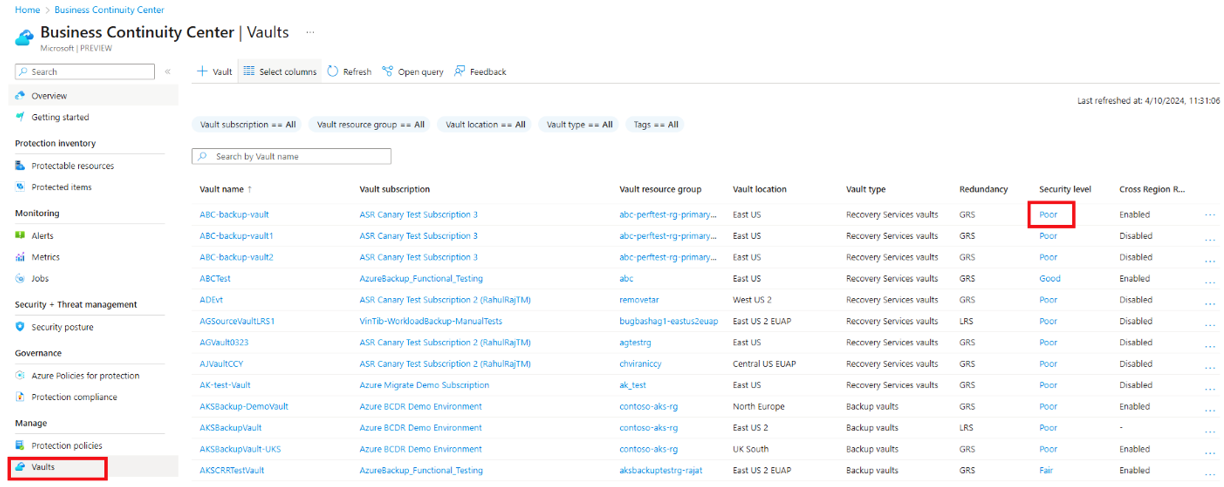
Ändern Sie in der Tresor Eigenschaften-Seite die Sicherheitseinstellungen nach Bedarf. Es kann eine Weile dauern, bis die Sicherheitsstufen im Azure Business Continuity Center aktualisiert werden.
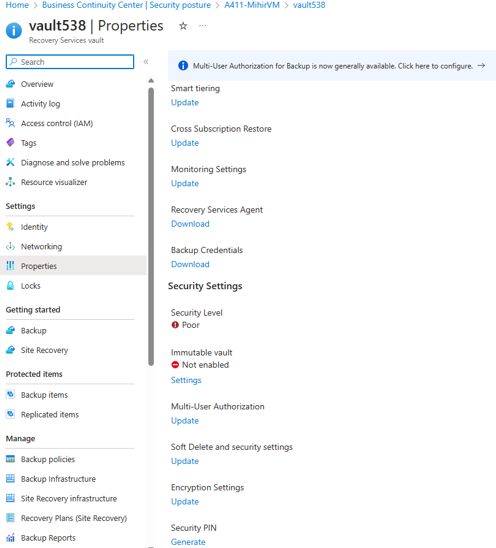
Hinweis
Wenn Sie die Sicherheitseinstellungen für einen Tresor ändern, wendet Azure Backup die Änderungen auf alle geschützten Datenquellen in diesem Tresor an.